Отправка и прием факсимильных
Информация, вводимая в полях этого диалога, используется при подготовке титульной страницы факса. При отправке факса, к нему будет добавлена титульная страница, содержащая информацию о вас. Введите нужную информацию и нажмите кнопку
Далее
(Next), чтобы продолжить работу.
Появится диалог мастера, предназначенный для выбора устройства, которое будет использовано для отправки факса (Рис. 9.22). Обычно в качестве такого устройства используется факс-модем. Выберите в списке устройств желаемое устройство для отправки факсов и нажмите кнопку
Далее
(Next), чтобы продолжить работу. Появится диалог для задания строки идентификации данного устройства. Эта строка будет передаваться приемной стороне и будет характеризовать передающее устройство. Введите в поле ввода любую информацию, которую вы пожелаете, и затем нажмите кнопку
Далее
(Next). Появится диалог для выбора устройства, используемого для приема факсов. В общем случае устройства для передачи и приема могут не совпадать, хотя часто это одно и то же устройство. Выберите в списке нужное устройство, укажите число звонков, после которых модем должен снять трубку, и нажмите кнопку
Далее
(Next), чтобы продолжить работу. Появится диалог для ввода строки идентификации устройства при ответе. Эта строка будет передаваться вашим факсом удаленному факсу при приеме документа. Введите любую строку или используйте предлагаемую по умолчанию, а затем нажмите кнопку
Далее
(Next), чтобы продолжить работу. Появится следующий диалог мастера. Данный диалог предназначен для выбора дальнейших действий с принятым факсом. Вы можете с помощью установки флажков отправлять принятые факсы автоматически на печать или сохранять их в выбранной папке. Возможно также одновременное выполнение этих действий. Если вы выберете вариант печати, то в списке нужно будет выбрать принтер. Для второго варианта следует указать папку, куда будут сохраняться принятые факсы. После настройки переадресации факсов нажмите кнопку
Далее
(Next), чтобы открыть заключительный диалог мастера. Нажмите кнопку
Готово
(Finish), чтобы закрыть диалог и закончить работу мастера настройки. Чтобы подготовить факс, вы можете использовать любой текстовый редактор. Далее вы печатаете подготовленный документ, а в качестве принтера выбираете факс. Поскольку отправка факса требует дополнительной информации о месте доставки факса, будет запущен мастер отправки факсов. Нажмите кнопку
Далее
(Next), чтобы начать работу мастера. Второй диалог мастера предназначен для указания координат отправляемого факса (Рис. 9.23).
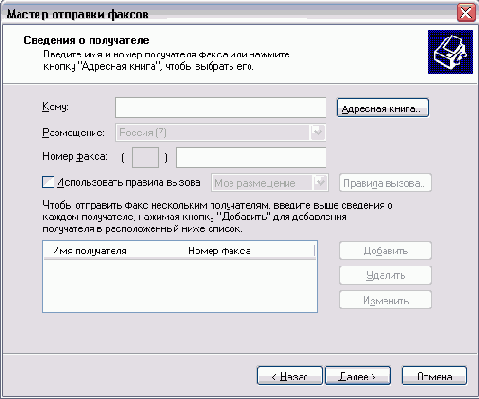
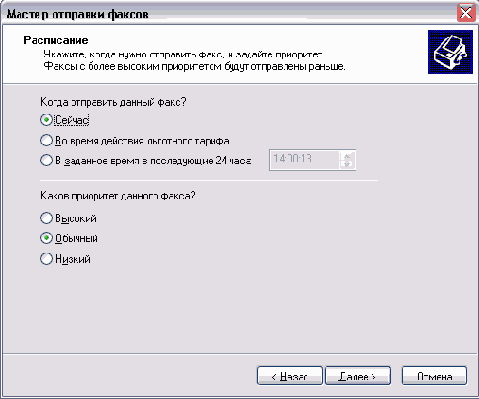
Рис 9.23.
Настройка параметров отправки факса
Заполнение предлагаемых полей является обязательным. Вы должны указать имя получателя и его телефон. Есть возможность отправки факса нескольким получателям. Для этого после ввода параметров отправки нажмите кнопку
Добавить
(Add). Получатель будет добавлен в список. После окончания подготовки списка отправки нажмите кнопку
Далее
(Next), чтобы продолжить работу. Следующий диалог мастера предлагает вам выбрать один из вариантов оформления титульной страницы. Сейчас мы не будем этого делать.
Нажмите кнопку Далее (Next), чтобы отобразить диалог настройки расписания отправки (Рис. 9.24). С помощью установки переключателя вы можете выбрать немедленную отправку, отправку по расписанию и так далее. Выберите вариант отправки, при необходимости установите время отправки и нажмите кнопку
Далее
(Next). Появится диалог для выбора, информировать ли вас о том, что факс доставлен или нет. С помощью переключателя выберите желаемый вариант и нажмите кнопку
Далее
(Next), чтобы отобразить заключительный диалог мастера. Нажмите кнопку
Готово
(Finish), чтобы закрыть диалог. Если вы указали, что факс должен быть отправлен немедленно, начнется процесс отправки факса.
Прием факсов осуществляется автоматически. После прохождения выбранного ранее числа звонков, факс-модем снимет трубку и начнется прием документа. По окончании приема, если он прошел успешно, документ будет или распечатан, или помещен в особую папку. Все зависит от того, как вы настроили соответствующий параметр в мастере. Вы можете просмотреть принятые факсы, при необходимости удалить их или снова распечатать. Чтобы сделать это, дважды щелкните на значке факса в списке принтеров в панели управления. Откроется окно управления факсами (Рис. 9.25).
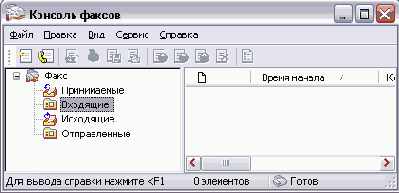
Рис 9.24.
Окно управления факсами
В левой части окна расположен список папок, где в отсортированном виде хранятся принятые и отправленные факсы. Выбрав папку, вы отобразите ее содержимое в правой части окна. Выбрав конкретный факс, с помощью кнопок на панели инструментов вы можете посмотреть его, распечатать, переслать по электронной почте и так далее. По окончании работы с факсами не забудьте закрыть рабочее окно.